पता करने के लिए क्या:
- मॉनिटर पर क्षैतिज और/या लंबवत रेखाएँ आपके मैकबुक पर हार्डवेयर या सॉफ़्टवेयर समस्याओं का संकेत हो सकती हैं।
- आप कुछ सरल चरणों में अपने मॉनिटर पर गुलाबी, बैंगनी, नीली, हरी, या काली रेखाओं के लिए सॉफ़्टवेयर कारणों का पता लगा सकते हैं।
- मैकबुक स्क्रीन की मरम्मत की लागत बहुत अधिक हो सकती है; जानें कि लागत का अनुमान कैसे लगाया जाए और स्थानीय मैकबुक डिस्प्ले की मरम्मत कैसे करें।
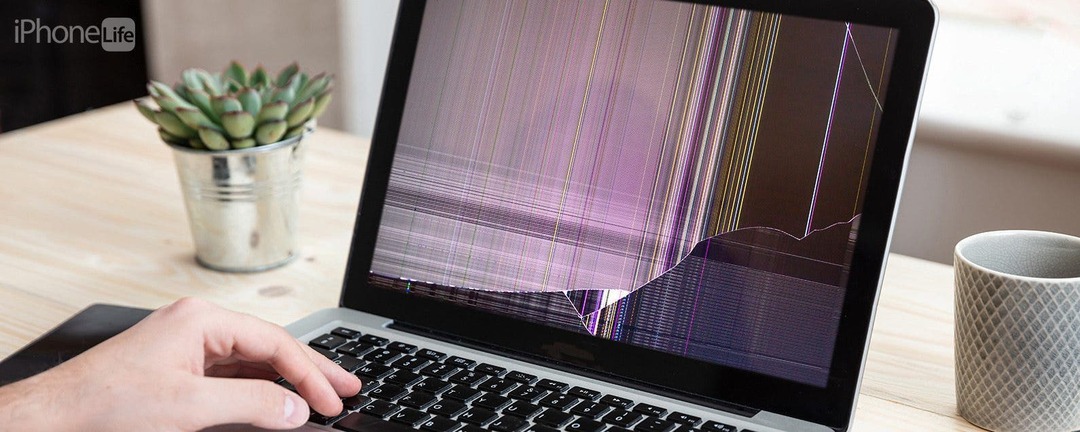
मैकबुक स्क्रीन पर लाइनें देखना हमेशा चिंता का कारण होता है, खासकर जब वे चमकीले रंगों के असंख्य में आते हैं। जानें कि यह कैसे निर्धारित किया जाए कि आपके मॉनिटर पर लाइनें किसी सॉफ़्टवेयर या हार्डवेयर समस्या के कारण थीं, वे क्यों हुईं और उन्हें कैसे ठीक किया जाए। मैं ऊर्ध्वाधर और क्षैतिज रेखाओं, मैकबुक प्रो और मैकबुक एयर समाधानों को कवर करूंगा, और आपको भविष्य में मॉनिटर की समस्याओं पर लाइनों को रोकने के तरीके के बारे में सुझाव दूंगा!
करने के लिए कूद:
- कंप्यूटर स्क्रीन पर गुलाबी/बैंगनी/नीली/हरी/काली रेखा के सामान्य कारण
- ओवरहीटिंग के कारण मॉनिटर पर काली रेखा: निदान और रोकथाम
- मैकबुक स्क्रीन की मरम्मत और लागत का अनुमान कैसे लगाएं
कंप्यूटर स्क्रीन पर रंग या काली रेखा के सामान्य कारण
मेरी मैकबुक स्क्रीन पर एक लाइन क्यों है? यदि आपके पास मैकबुक प्रो है, तो नीचे की स्क्रीन पर काली रेखाएँ कोई असामान्य समस्या नहीं हैं। रेखाएँ पतली या मोटी, लंबवत या क्षैतिज, काली या रंगों की एक पूरी सरणी हो सकती हैं। वे सॉफ़्टवेयर समस्याओं, डिज़ाइन की खामियों, या नियमित टूट-फूट दोनों के कारण होने वाली हार्डवेयर क्षति के कारण हो सकते हैं, लेकिन आपके डिवाइस को गिराने जैसी दुर्घटनाओं के कारण भी हो सकते हैं।
इससे पहले कि आप अपने Mac को Apple अधिकृत सर्विस प्रोवाइडर या Apple स्टोर में मरम्मत के लिए ले जाएँ, कुछ चीज़ें हैं जिन्हें आप घर पर समस्या का पता लगाने या उसे ठीक करने के लिए आज़मा सकते हैं। यदि आप पहले से ही जानते हैं कि आपके Mac में हार्डवेयर समस्या के कारण लाइनें हैं, जिसके लिए आधिकारिक मरम्मत की आवश्यकता है, तो इसे छोड़ दें मैकबुक स्क्रीन की मरम्मत और लागत का अनुमान कैसे लगाएं. मॉनिटर पर लाइनों के सामान्य कारण हैं:
- पंखे की विफलता, अवरुद्ध वेंट, या डिज़ाइन दोष के कारण ओवरहीटिंग
- मदरबोर्ड और/या ग्राफिक्स कार्ड की समस्याएं
- क्षतिग्रस्त टी-कॉन बोर्ड
- उपकरण गिरने या टकराने के कारण शारीरिक क्षति
- स्क्रीन केबल समस्याएँ (बाहरी डिस्प्ले का उपयोग करते समय)
जबकि आप ऊपर दी गई कुछ समस्याओं का आसानी से निवारण कर सकते हैं, जैसे किसी भिन्न स्क्रीन केबल को आज़माना, किसी भिन्न पर स्क्रीन मिररिंग करना सॉफ़्टवेयर समस्याओं को दूर करने के लिए मॉनिटर करें, या CPU तापमान मापने वाला ऐप प्राप्त करें, दूसरों को पेशेवर निदान की आवश्यकता होगी और मरम्मत करना। अधिक मैकबुक युक्तियों के लिए, हमारे मुफ़्त में साइन अप करना न भूलें दिन की सर्वश्रेष्ठ टिप न्यूज़लेटर!
ओवरहीटिंग के कारण मॉनिटर पर काली रेखा: निदान और रोकथाम
किसी भी उपकरण के अधिक गर्म होने का खतरा होता है, लेकिन ऐसे कारक हैं जो इसके होने की संभावना को बढ़ा सकते हैं। यदि आप एक गर्म जलवायु में रहते हैं या अपने मैकबुक का उपयोग ऐसी सतह पर करते हैं जो अच्छे वेंटिलेशन को रोकता है, जैसे आपका बिस्तर, तो आपके डिवाइस के ज़्यादा गरम होने की संभावना अधिक होती है। साथ ही, आपके मैकबुक का पंखा विफल हो सकता है या आपको वेंट्स में गंदगी मिल सकती है और उचित वेंटिलेशन को रोक सकता है। अपने मैकबुक को एक तापमान-नियंत्रित कमरे में, एक डेस्क या एक स्टैंड पर रखना सबसे अच्छा है जो इसे हवादार करने की अनुमति देता है, साथ ही आपको किसी भी मलबे के लिए नियमित रूप से अपने वेंट की जांच करनी चाहिए।
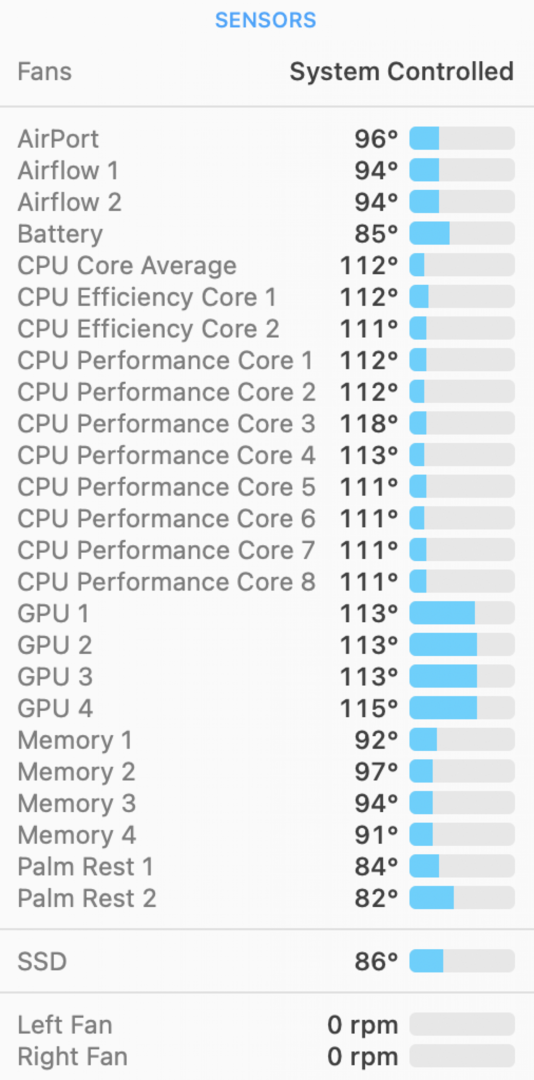
स्क्रीन के नीचे मॉनिटर पर क्षैतिज रेखाएँ
यदि आपके मॉनिटर के बिल्कुल नीचे क्षैतिज रेखाएँ हैं, तो आपका मैकबुक प्रो अधिक गर्म होने की संभावना है। दुर्भाग्य से, यह असामान्य नहीं है, और कुछ इसे Apple द्वारा डिज़ाइन दोष मानते हैं। इंटेल चिप्स वाले कई 2016 और बाद के मैकबुक प्रो मॉडल ने लंबे समय तक उपयोग के बाद प्रदर्शन के निचले भाग में काली क्षैतिज रेखाओं को टिमटिमाते हुए अनुभव किया है। यदि आप अपने मैकबुक प्रो का उपयोग जारी रखते हैं, तो वे समय के साथ खराब हो जाते हैं। अपने Mac को ठंडा करने के लिए ब्रेक लेने से अस्थायी रूप से मदद मिल सकती है, और यह आपको यह पहचानने में मदद कर सकता है कि यह समस्या है।
कुछ उपयोगकर्ताओं का मानना है कि यह विशिष्ट समस्या टी-कॉन बोर्ड के अधिक गरम होने के कारण हुई क्षति के कारण होती है। यह इतना सामान्य हो गया है कि ऐसी याचिकाएँ हैं जिनमें Apple से इस पर गौर करने और संभावित रूप से एक रिकॉल जारी करने का आग्रह किया गया है। अब तक, ऐसा नहीं हुआ है, लेकिन आप याचिका को देख सकते हैं, जिस पर 2,000 से अधिक लोगों ने हस्ताक्षर किए हैं, यहाँ, और आप Apple के सेवा कार्यक्रमों पर नज़र रख सकते हैं यहाँ. यदि आप अपनी समस्या और मैक मॉडल को Apple के सर्विस प्रोग्राम सूची में देखते हैं, तो आप मुफ्त सर्विसिंग के पात्र हो सकते हैं जो आपके डिवाइस को ठीक कर देगा।
आपके मैकबुक को गिराने या हिट करने के कारण शारीरिक क्षति
मेरे 14-इंच 2021 मैकबुक प्रो पर लंबवत और क्षैतिज रेखाओं को खोजने के लिए जागने का दुर्भाग्य था, और मेरा पहला सवाल था, "क्यों हैं मेरे कंप्यूटर स्क्रीन पर लाइनें?" मेरा लैपटॉप हमेशा की तरह मेरे डेस्क पर बैठा था, और हालांकि मैंने इसे एक महीने पहले गिरा दिया था, ऐसा नहीं लग रहा था आघात। कुछ हफ्ते बाद, मैं नीचे चित्रित रंगीन रेखाओं के लिए उठा।
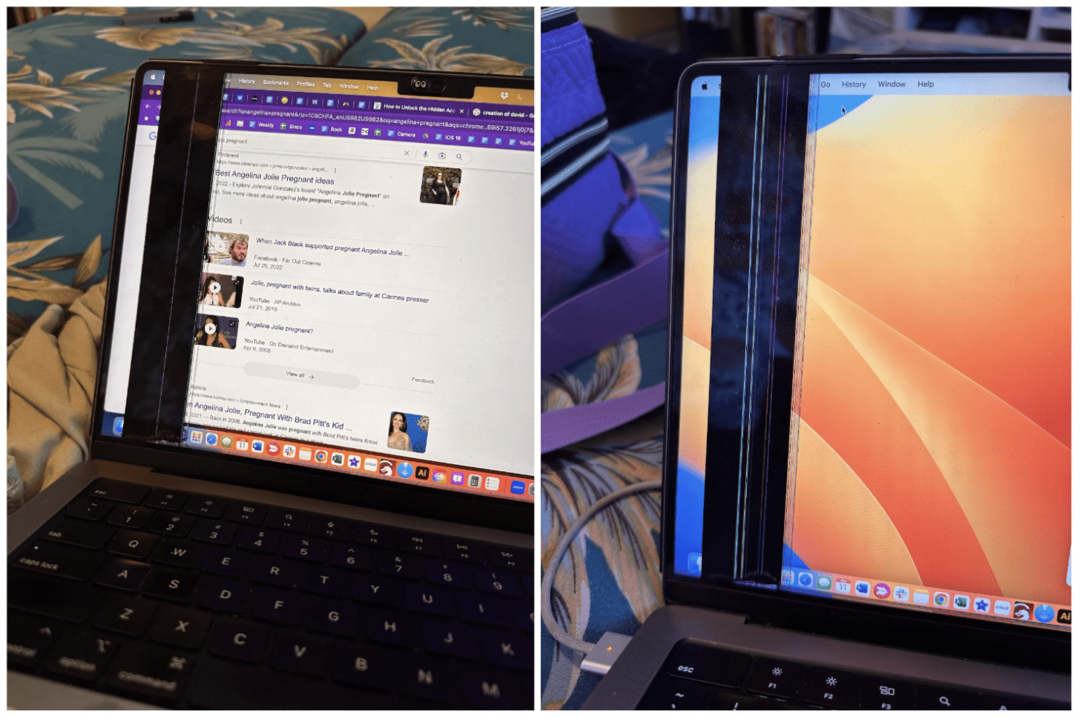
मैं अभी भी निश्चित नहीं हूं कि ड्रॉप के कारण यह समस्या हुई, लेकिन मेरा मैकबुक प्रो ओवरहीटिंग का अनुभव नहीं कर रहा था। इसे पेशेवरों के पास ले जाने से पहले, मैंने पहले सॉफ़्टवेयर समस्याओं को दूर करने का प्रयास किया, लेकिन यह स्पष्ट हो गया कि यह एक हार्डवेयर समस्या थी। अंततः, मुझे अपने डिस्प्ले और लिड एंगल सेंसर को बदलने की आवश्यकता थी, जिसकी कीमत मुझे एक स्थानीय Apple अधिकृत सर्विस प्रोवाइडर पर $ 1,036 थी। Apple विशिष्ट प्रतिस्थापन मैकबुक प्रो डिस्प्ले को रातोंरात करने में सक्षम था, और सब कुछ तीन कार्य दिवसों के भीतर किया गया था। Apple समर्थन लागत अनुमान के अनुसार, 14-इंच 2021 MacBook Pro पर फटे हुए डिस्प्ले को M1 मैक्स चिप से बदलने के लिए केवल $99 है, जब तक कि आपके पास एप्पल केयर प्लस.
मॉनिटर पर काली या रंगीन रेखा के कारण होने वाली सॉफ़्टवेयर समस्याओं को दूर करें
कभी-कभी यह स्पष्ट होता है कि आपकी समस्या सॉफ़्टवेयर से संबंधित नहीं है, लेकिन दूसरी बार ऐसा नहीं है। पहला प्रयास अपने मैक को पुनरारंभ करना या बलपूर्वक छोड़ना, अपने मैक को नवीनतम सॉफ्टवेयर संस्करण में अपडेट करना, समस्या पैदा करने वाले हाल ही में डाउनलोड किए गए किसी भी ऐप को हटाना, और यह पुष्टि करने के लिए कि समस्या हमारे भौतिक प्रदर्शन पर है, किसी संगत मॉनिटर, डिवाइस या टीवी पर स्क्रीन मिररिंग करने का प्रयास करें। यदि अन्य मॉनिटर पर भी लाइनें दिखाई देती हैं, तो लाइनें एक सॉफ़्टवेयर समस्या के कारण होती हैं। इसे ठीक करने के लिए आपको अभी भी पेशेवर मदद की आवश्यकता हो सकती है, लेकिन यह आपके डिस्प्ले को बदलने से सस्ता हो सकता है।
मैकबुक स्क्रीन की मरम्मत और लागत का अनुमान कैसे लगाएं
आप अपने मैकबुक स्क्रीन की मरम्मत को अपने आईफोन पर या किसी ब्राउज़र के साथ किसी भी सलाह पर आसानी से शेड्यूल कर सकते हैं। मैं आपको दिखाऊंगा कि इसे अपने iPhone पर कैसे करना है, लेकिन चरण किसी भी डिवाइस पर समान हैं:
- एक बार जब आप अपने मैकबुक पर रंगीन या काली रेखाओं के लिए आसानी से ठीक करने योग्य कारणों से इंकार कर देते हैं, तो आप संपर्क कर सकते हैं सेब का समर्थन.
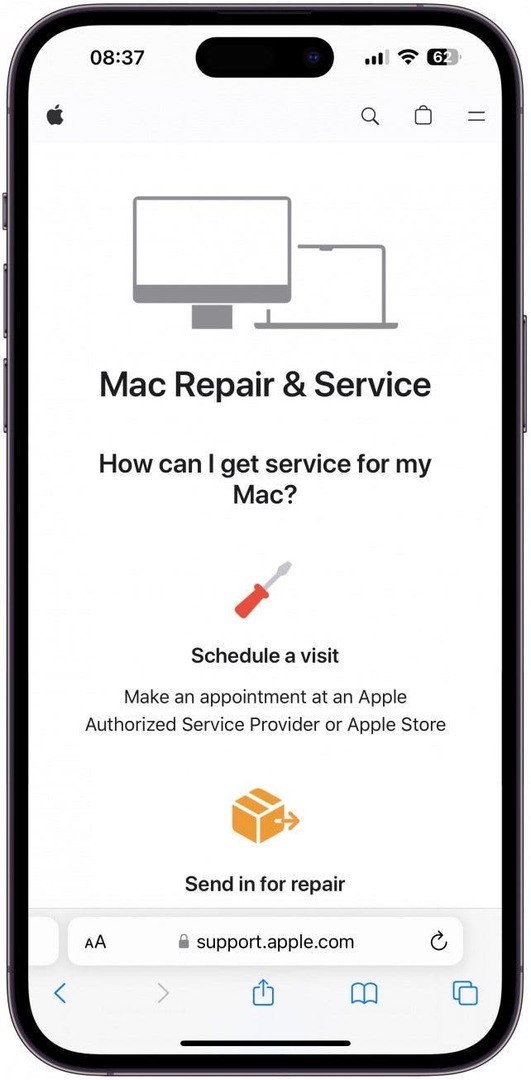
- नीचे स्क्रॉल करें और टैप करें सेवा प्राप्त करें.
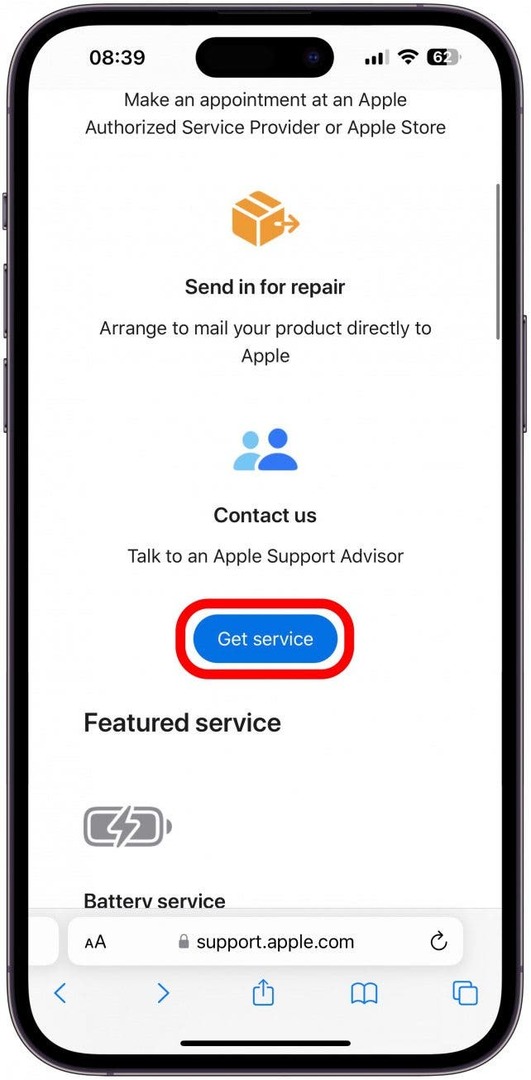
- यदि आप पहले से साइन इन नहीं हैं, तो आपको अपने Apple ID और पासवर्ड का उपयोग करके साइन इन करने की आवश्यकता हो सकती है।
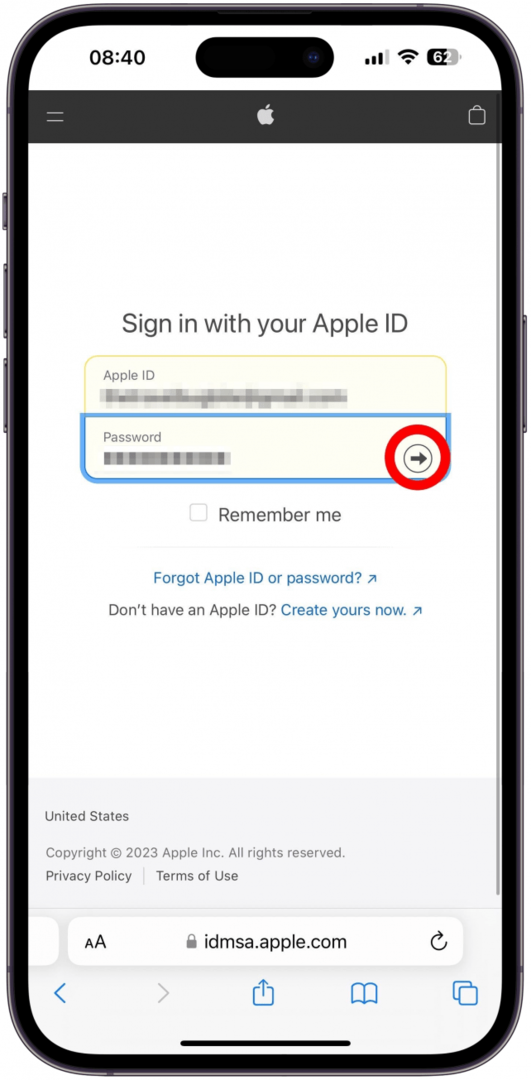
- यह देखने का एक त्वरित तरीका कि क्या आपके पास AppleCare या AppleCare Plus है, देखें कि क्या कुछ है एप्पल लोगो आपके डिवाइस के बगल में।
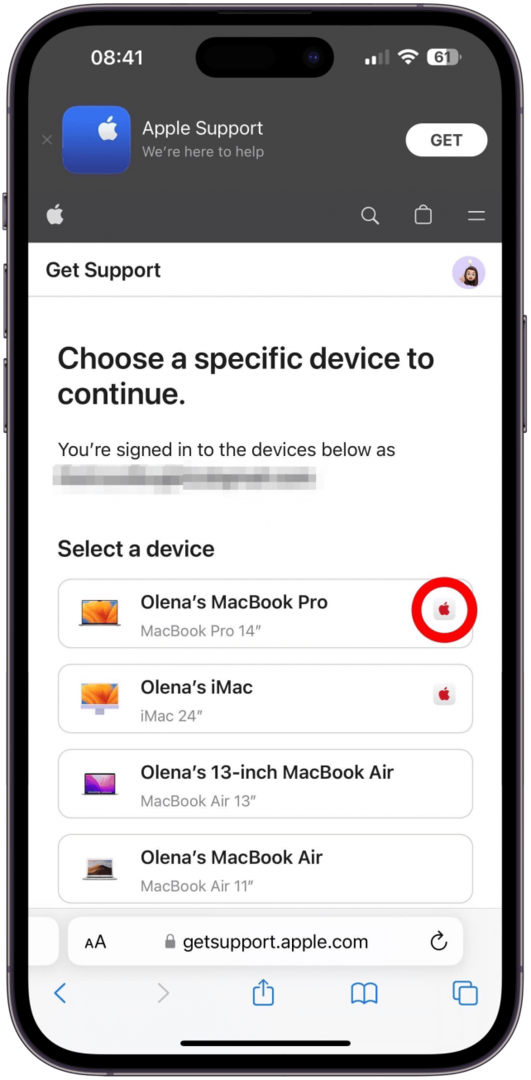
- उस डिवाइस का चयन करें जिसके लिए आप मरम्मत शेड्यूल करना चाहते हैं।
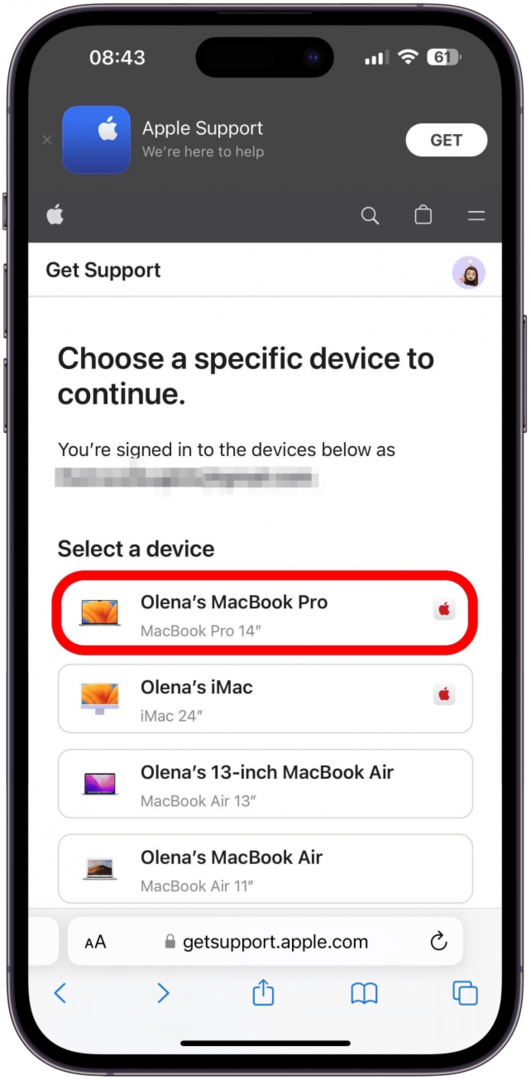
- नल अधिक यदि आपको अपनी समस्या दिखाई नहीं देती है।
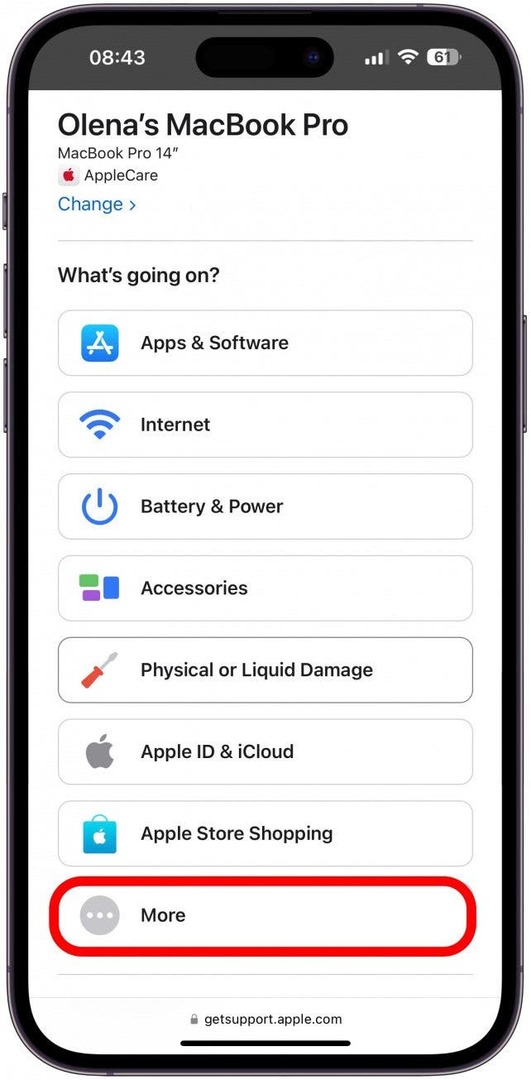
- नल दिखाना.
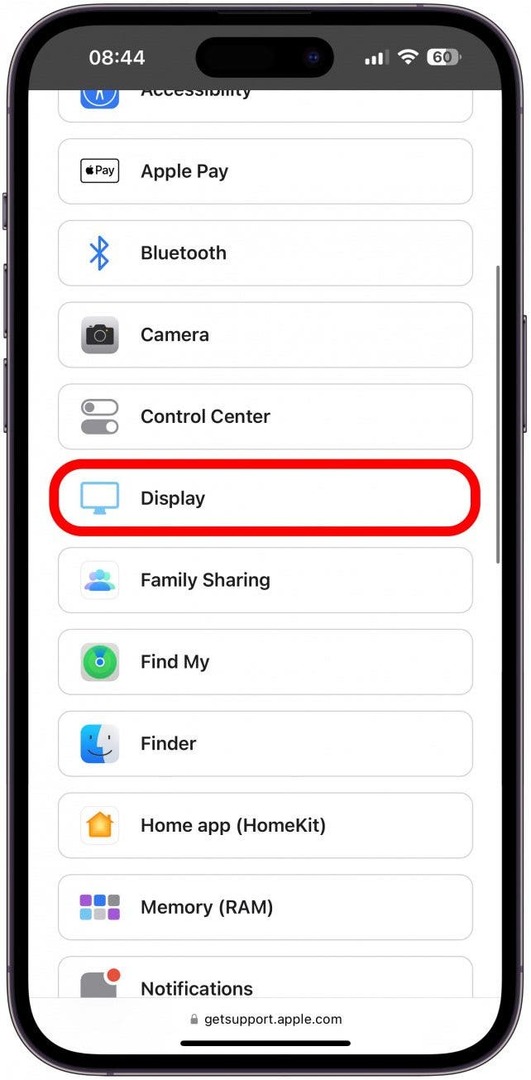
- नल जारी रखना.
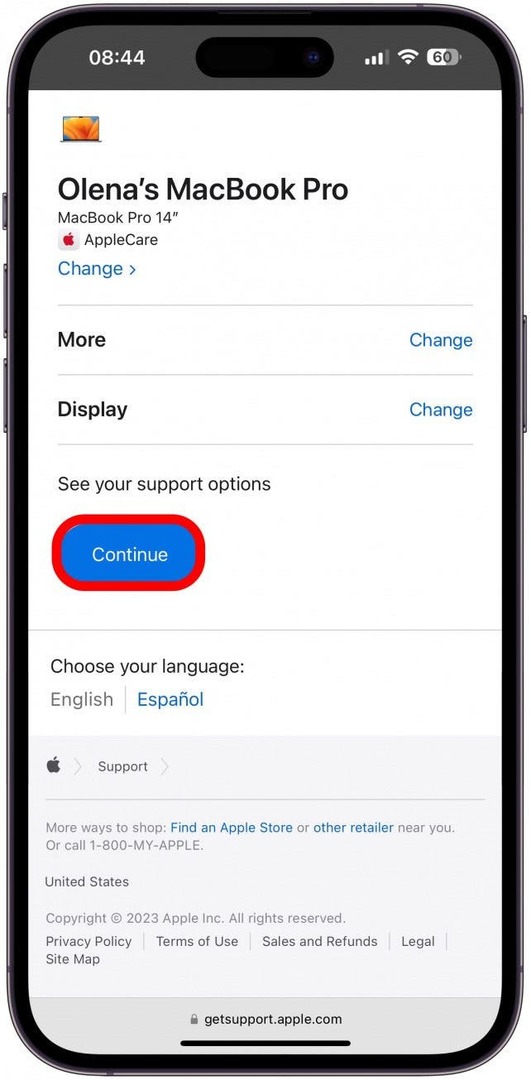
- आप कुछ लेख देखेंगे जो मदद कर सकते हैं। यदि आप नीचे स्क्रॉल करते हैं तो आप टैप कर सकते हैं संदेश या पुकारना और फोन के माध्यम से सहायता प्राप्त करें। वे आपके निकटतम Apple अधिकृत सेवा प्रदाता या Apple स्टोर का पता लगाने में आपकी सहायता कर सकते हैं।
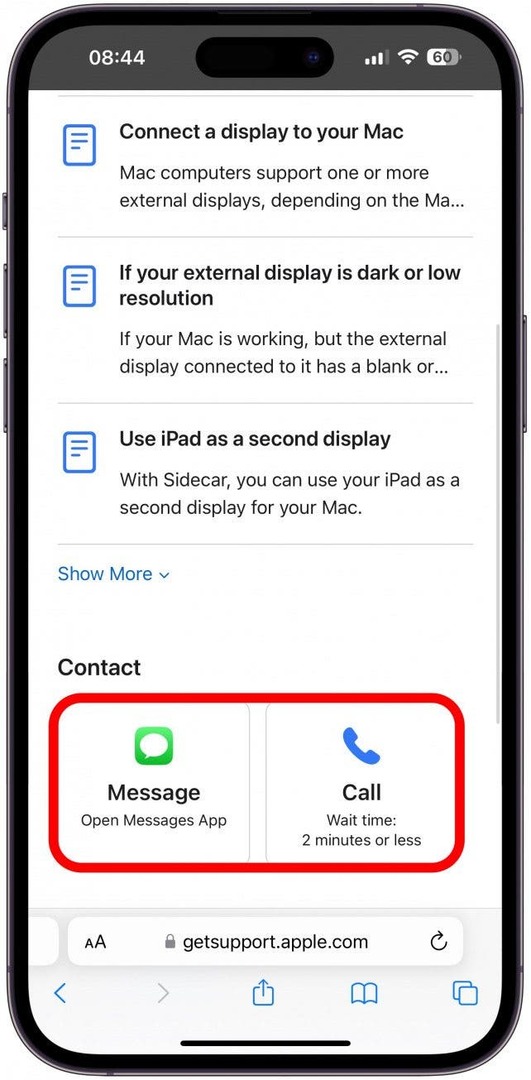
अब आप जानते हैं कि ऐप्पल से आधिकारिक सहायता कैसे प्राप्त करें और मैकबुक स्क्रीन की मरम्मत कैसे करें! यदि आपके पास मॉनिटर प्रश्नों पर कोई अन्य (रंग) या काली रेखा है, जिसका हमने अभी तक उत्तर नहीं दिया है, तो नीचे हमारे अक्सर पूछे जाने वाले प्रश्नों को देखना सुनिश्चित करें। अगला, के बारे में पढ़ें मैकबुक एयर और मैकबुक प्रो के बीच आवश्यक अंतर.
सामान्य प्रश्न:
- मैकबुक स्क्रीन की मरम्मत की लागत कितनी है? बहुत! लेकिन केवल अगर आपके पास AppleCare Plus नहीं है। AppleCare के बिना, मैकबुक प्रो डिस्प्ले को रिप्लेस करने के लिए $700 का खर्च आ सकता है, केवल डिस्प्ले को बदलने के लिए प्लस कॉस्ट। मुझसे टियर 4 की इस मरम्मत के लिए $1,036 का शुल्क लिया गया था, जो उच्चतम स्तर की मरम्मत है, लेकिन कुछ प्रदर्शन समस्याओं को निम्न स्तर माना जा सकता है। Apple समर्थन लागत अनुमान के अनुसार, AppleCare Plus के साथ इसकी कीमत केवल $99 होगी। खुला यह आधिकारिक Apple समर्थन लिंक, अपने खाते में लॉग इन करें, और नीचे स्क्रॉल करें एक अनुमान प्राप्त करें. यह आपको आपकी सटीक स्थिति के आधार पर मरम्मत की लागत का एक अच्छा विचार देगा। ध्यान रखें कि AppleCare Plus की भी सीमाएँ हैं, जैसे किस कारण से नुकसान हुआ और साल में कितनी बार आप उस डिवाइस के लिए कम लागत वाली मरम्मत पहले ही प्राप्त कर चुके हैं।
- मैक की स्क्रीन पर क्षैतिज या लंबवत रेखाओं को कैसे ठीक करें? कभी-कभी, सॉफ़्टवेयर अपडेट करना, CPU तापमान की निगरानी करना, अपने मैकबुक को ठंडा होने का समय देना और गड़बड़ ऐप्स को हटाना आपके मॉनिटर पर लाइनों को ठीक करने में मदद कर सकता है। हालाँकि, उन्हें ठीक करने के लिए आपको Apple सहायता से पेशेवर सहायता प्राप्त करने की आवश्यकता हो सकती है।
शीर्ष छवि क्रेडिट: rawf8 / Shutterstock.com